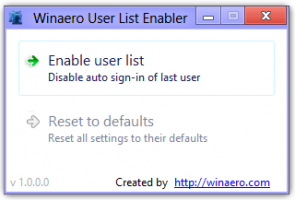Windows 8.1Updateのスタート画面で複数のタイルを選択する方法
Windows 8.1 Update 1 スタート画面にいくつかの変更をもたらします 従来のデスクトップユーザーにとって使いやすいものにするため。 タイルを右クリックしたときに表示されたアプリバーが、新しいコンテキストメニューに置き換えられました。 更新前は、右クリックするだけで複数のタイルを選択できましたが、一部のタイルを右クリックすると、残りのタイルが選択解除され、[スタート]画面にコンテキストメニューが表示されます。 他の方法を使用して複数のタイルを選択する方法を見てみましょう。
たとえば、Windows 8.1 Updateで複数のタイルを選択してグループアクションを実行する必要がある場合は、Ctrlキーを押しながらタイルを左クリックする必要があります。 Ctrlキーを離すまで、タイルは選択され続けます。
Ctrlキーを押したまま、選択したタイルを右クリックすることもできます。 コンテキストメニューが表示され、そのアクションが選択したすべてのタイルに適用されます。
キーボードのみを使用する場合は、Ctrlキーを押しながらスペースバーを使用して [ファイル]のキーボードで複数のファイルを選択するのと同じように、スタート画面でタイル/アイテムを選択します 冒険者。
それでおしまい。